Чтобы подключить модуль интеграции, вам нужно зайти в личный кабинет и в необходимой форме выбрать раздел "Модули":
.png)
Перед вами откроется список всех доступных модулей. Кликните на иконку "+Добавить" в пункте "GetResponse":
.png)
Настройки модуля
Откроется всплывающее окно с настройками модуля. Вам необходимо выбрать API URL. Его можете посмотреть в адресной строке учётной записи почтового сервиса GetResponse.
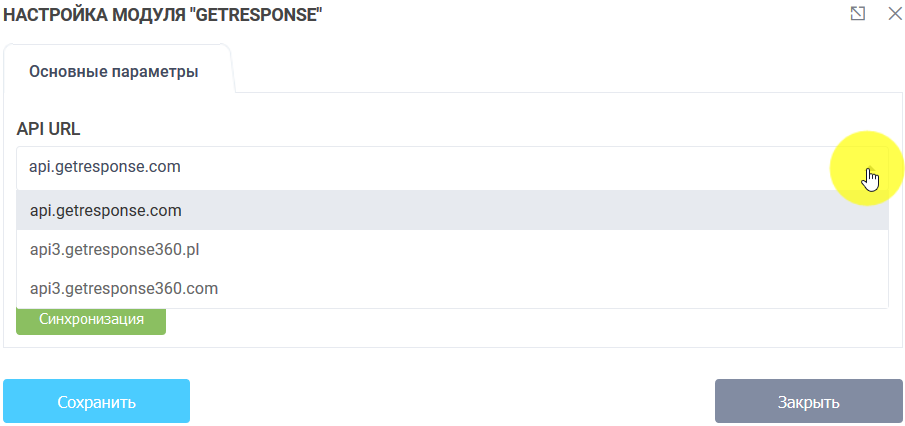
Вам нужно в поле "Ключ API" ввести ключ из вашей учётной записи почтового сервиса GetResponse. Далее нажмите синхронизация и сохранить:
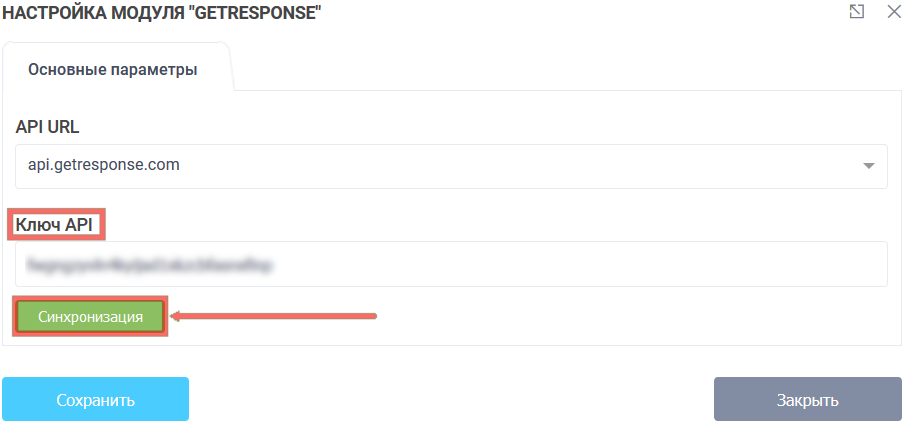
Ключ API для Getresponse
Чтобы узнать, где находится "Ключ API", вам нужно зайти в настройки аккаунта сервиса GetResponse:
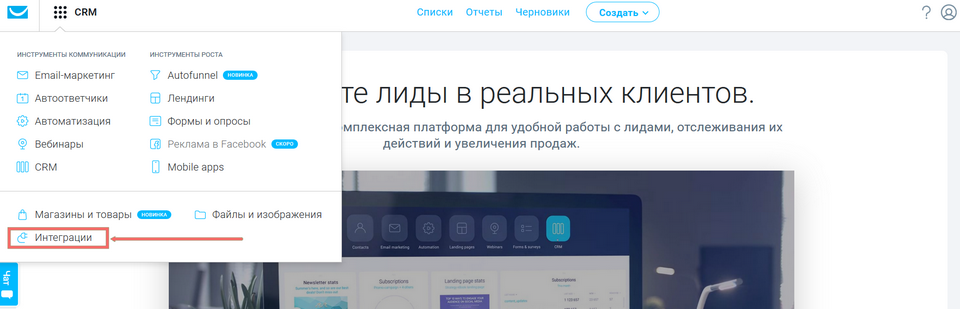
В настройках аккаунта зайдите в раздел "Интеграции" и выберите пункт "API":
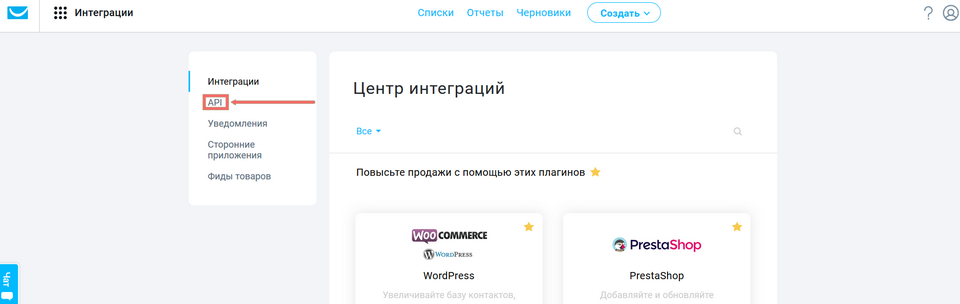
Нажмите на кнопку "Создать ключ API":
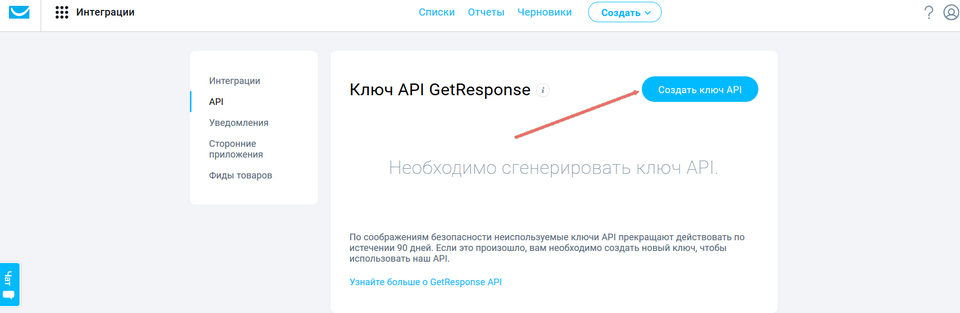
Далее вы можете дать название ключу API или ничего не вводить. Нажмите создать:
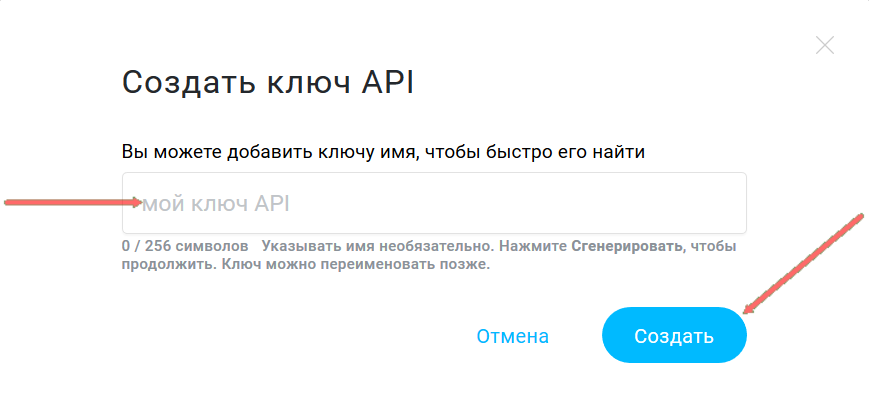
В поле названия ключа, вы можете скопировать созданный ключ:
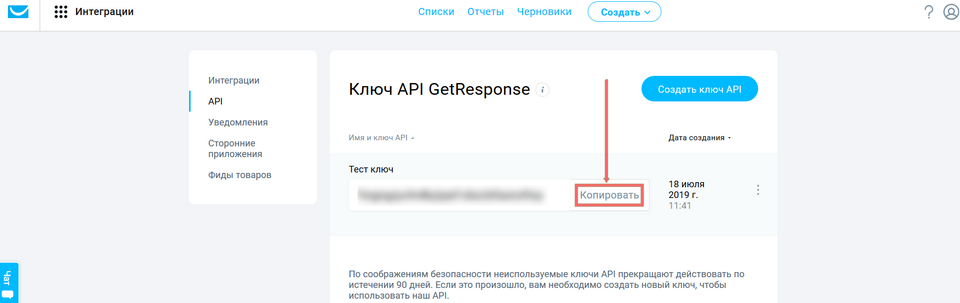
Скопировав ключ и нажав синхронизацию, как было показано выше, перед вами откроются настройки модуля GetResponse:
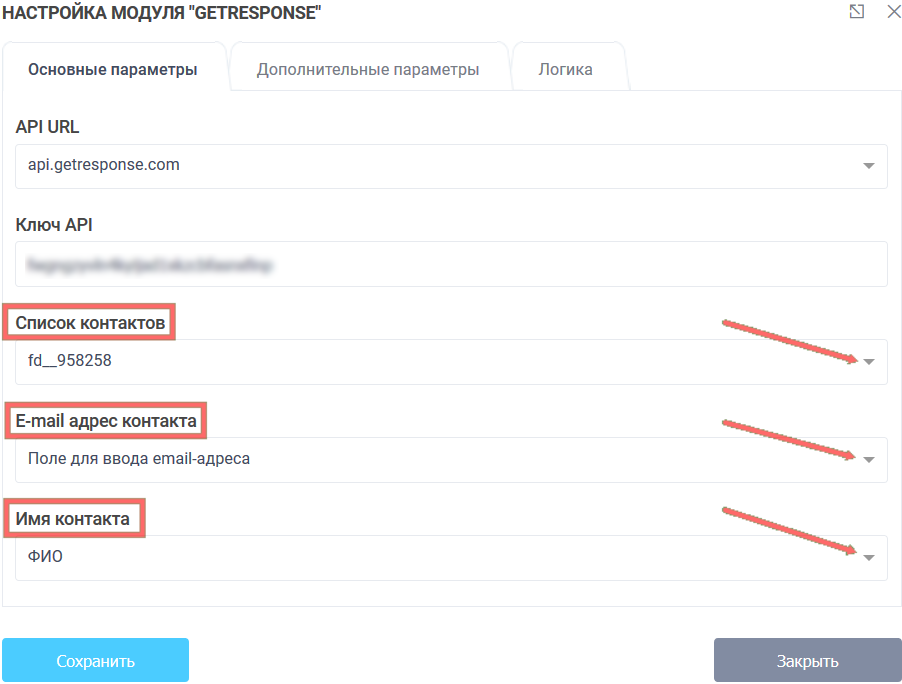
В основных параметрах вы можете выбрать рассылку, которую вы создали на GetResponse. В дополнительных параметрах вы можете добавить параметры из формы:
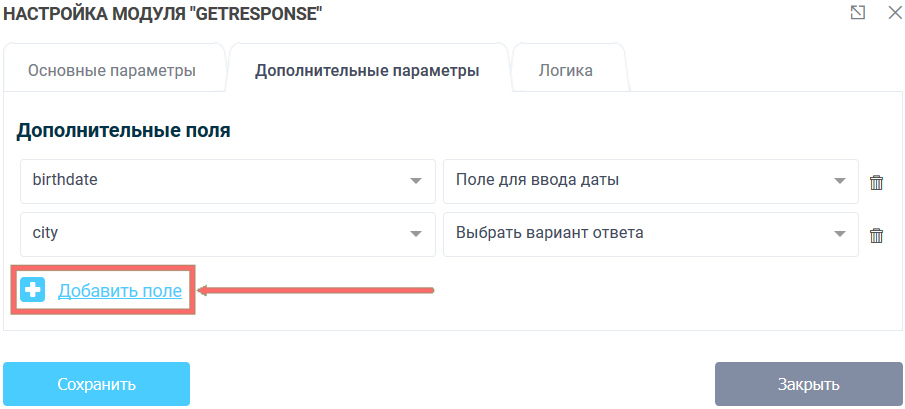
В разделе "Логика", вы можете добавить логические правила для активации или деактивации данного модуля.
